2014.12.02: WebCacheフォルダ削除の削除方法について、参考リンクを追加
2014.11.28:IE10/IE11の、WebCacheフォルダ削除について追記
ブラウザ上で動画が再生できなくなったり、ブラウザの調子が悪くなった場合や、特定のサイトにログインできなくなった場合などは、パソコンの内部に貯まったネット上のデータ(キャッシュ)をクリアすると元に戻る場合があります。
このページでは、IE9~11の、キャッシュ削除方法を紹介しています。
以下の操作を行う事で、Youtubeが再生出来ない問題の他、様々な不具合が以下の手順で解決する可能性があります。
インターネットエクスプローラー(IE9~11)の場合
以下は、IE9~11を利用した場合のキャッシュ削除の手順です。
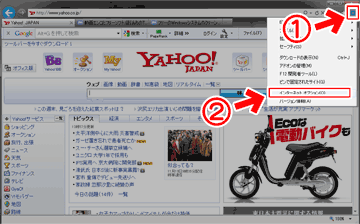
▲クリックで拡大
1. ブラウザ右上の「歯車マーク」をクリック
2. 「インターネットオプション」をクリック
( [メニューバー] > [ツール] > [インターネットオプション]の手順でもOK)
※補足
IE6~8の場合は、メニューバーの[ツール]から[インターネットオプション]を選択します。
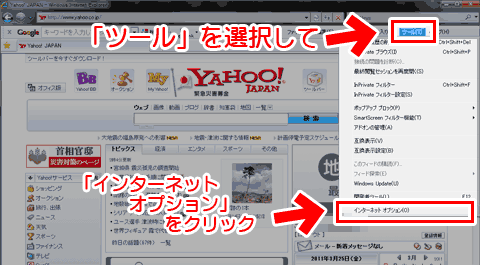
▲クリックで拡大
次に[全般]タブを開きます。
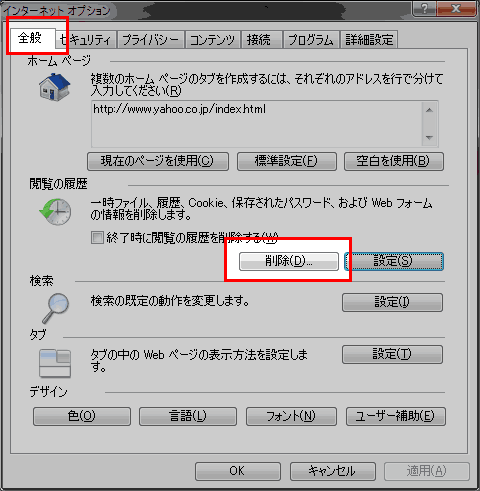
▲「全般」タブをクリックし、閲覧の履歴の「削除」ボタンをクリックします。
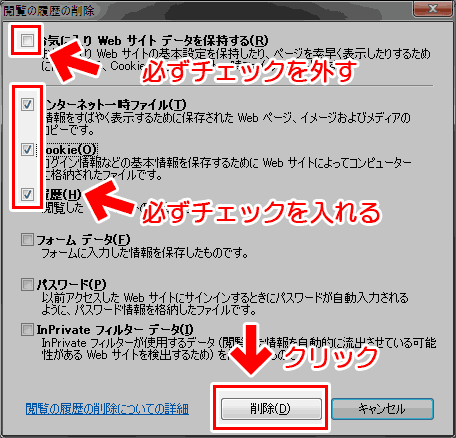
▲削除項目の選択をします。
必ずチェックを外す項目
「お気に入り Web サイト データを保持する」
(チェックが入っていると、お気に入り登録したサイトのキャッシュやCookieが削除されません)
必ずチェックを入れる項目
「インターネット一時ファイル」 「Cookie」 「履歴」
上記のチェックを確認したら、「削除」をクリックします。
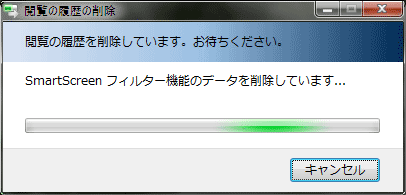
▲削除中はこのような画面が出ます。
この画面が消えたらキャッシュ(履歴)の削除は終了です。
IEの再起動を忘れずに・・・!
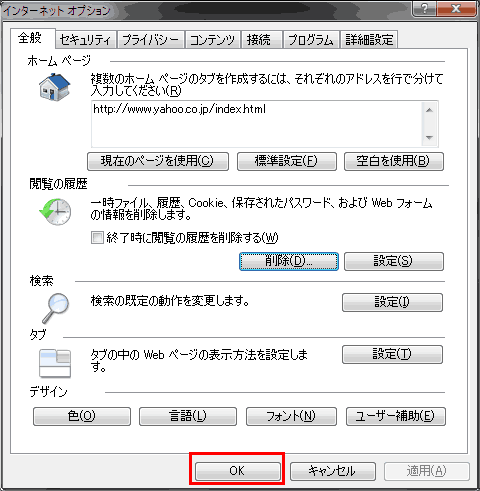
▲インターネットオプションの画面に戻るので、「OK」をクリックします。
その後、IE を終了し、再度IEを起動してから、目的のサイトに行ってみましょう。
サイト表示の不具合の原因がCookieや一時ファイルだった場合は、上記で正常に戻るはずです。
IE10、IE11の場合の注意点1
IE10以降、一時キャッシュの保存場所が微妙に変更されています。- 例えばレジストリクリーナーを1年以上バージョンアップしていない場合などは、正しくキャッシュが削除出来ていない可能性があります。
- 利用中のレジストリクリーナーを最新版にしてキャッシュクリアを行いましょう。
- その他にも、ブラウザと連携するソフトやツールバーが古い場合も、キャッシュの不具合が発生する可能性があります。
- 場合によっては、エクスプローラを起動し、手動で一時フォルダの中身を全削除する必要があります。
IE10、IE11の場合の注意点2
IE10以降の一時キャッシュの保存場所は以下です。- 既定の一時ファイルの場所
- Windows7 (8も同じ?)
%userprofile%\AppData\Local\Microsoft\Windows\Temporary Internet Files - Windows8.1
%userprofile%\AppData\Local\Microsoft\Windows\INetCache
- Windows7 (8も同じ?)
- 一時ファイルの管理情報(IE10以降の新フォルダ)
Windows7/8/8.1共通
%userprofile%\AppData\Local\Microsoft\Windows\WebCache
※一時キャッシュフォルダの表示にはフォルダーオプションの変更が必要です。
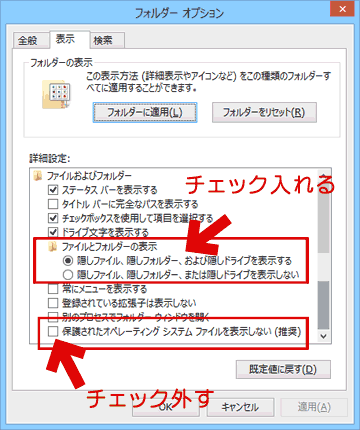
▲クリックで拡大
- IEのキャッシュに深刻な問題が発生した場合は、WebCacheフォルダの中身を手動で削除する必要があります。
- WebCache フォルダを削除するには、管理者権限をもった別アカウントでログインまたは、スクリプトを組んでログオフ時に実行する必要があります。
- WebCacheフォルダの削除手順 解説リンク
IE11/IE10で新たに加わった「WebCacheフォルダ」の削除テスト
IE9、IE10、IE11のGPUレンダリングについて
IE9以降、特にIE10 (Windows 7/8)を利用している場合、GPUレンダリングやクッキー処理に問題があり上手く再生できない場合があるようです。
IE11~9で Flash動画・HTML5動画の再生を安定させる方法
再生トラブルが多発する場合は、上記ページの内容も試してみましょう。
サイト内 関連ページ1
- 調子が悪くなった・起動しなくなったIEの設定を初期化して元通りにする方法
- IE11/IE10で新たに加わった「WebCacheフォルダ」を削除すべき状況と削除方法
- IE11が不安定な場合/安定して使えるようにする方法まとめ
- IEをリセットする方法 (IE7~IE11対応)
- IE11が重い、「IEのリセット」をしても調子が戻らない場合の対処方法
サイト内 関連ページ2
- パソコンでYoutubeが見れない、重い、再生できない場合の対処方法(HTML5版)
- ネット動画(Flash動画)が見れない、再生できない場合の対処方法
- ネット利用中に「変な広告」が出て消えない時の対処方法